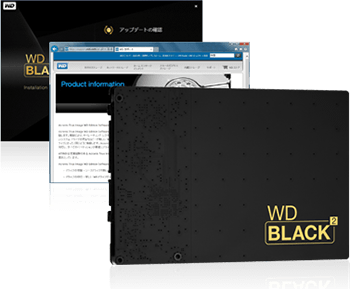
ノートPCのストレージはどこにある?
ノートPCのストレージベイは、ほとんどの場合、裏蓋からアクセスするように作られています。細身のプラスドライバーさえあればネジを回して外していきます。
A4フルサイズの場合、裏面をよく見るとディスクが重なっているようなマークがあるケースもあります
- 下図参照。これはハードディスクが入っていることを示しているので、その蓋を開ければすぐに見つかるはずです。
ただし、最近のUltrabookを初めとした薄型ノートPCやモバイルノートPCには裏蓋やネジ穴がそもそも存在しないことも多くなってきました。
その場合は、基本的に自力でストレージにアクセスすることが難しいケースもあります。分解方法が見つからないときは、Webで「●●●製品名●●●“スペース”分解」あるいは「●●●製品名●●●“スペース”ディスク交換」などのキーワードで、人柱になってくれているユーザーを探すなどしてみるとよいでしょう。うまく見つけたとして実行するかしないかは自己責任となるので、十分注意して欲しください。
1ストレージの取り外し

これがノートPCを裏から見た画像。
ネジ穴がたくさんあることがお分かりいただけるかと思います。

分解を始める前に必ずバッテリーを外しておきましょう。

ディスクマークがあるので、この蓋を止めている2本のネジを外します。

蓋を外すとHDDが見えます。

HDDが止めてある4本のネジを外すと、このように本体から分離できるようになります。

SATAコネクタを外せば、HDDが取り出せます。

HDDに付いている固定用の治具も外します。
これでHDDの取り外しは完了です。
2ストレージの組み込み

ストレージの組み込みは、取り外しの逆になるので、ここまで出来た人には特に難しい作業はありません。
まずは、先ほど外した固定用の治具を新たに組み込むストレージに取り付けましょう。

SATAコネクタを差し込み、ドライブをベイに入れます

固定ネジを取り付けます。

裏蓋を元に戻し、ネジで固定します。
最後にバッテリーを取り付けたら作業は完了です。ひとつ注意するとすれば、裏蓋が持ち上がっていたりがたついていたりしないか、よくチェックしておくことです。
特にケーブルが挟まっているような場合は破損に繋がるので十分注意してください。
要注意! WD Black2 デュアルドライブは9mmベイ専用!
WD Black2 デュアルドライブはその構造上、厚さが約9.5mmとなっています。
HDDとSSDを同居させてもなお、一般的なサイズに収まっていることは驚愕でもありますが、最近の薄型PCやモバイルノートPCは、これ以上に薄い7mmベイを採用している製品もあります。
その場合、ベイに収める厚さが不足し、蓋がしまらなかったり、無理矢理押し込めても衝撃に弱くなったりしてしまいます。
WD Black2 デュアルドライブへの換装を考えている人は、導入しようと思っているノートPCのベイの厚さ(深さ)は必ず測ってから実行してください。

最初に入っていたHDDの厚さを測れば、ベイの深さもおおよそ分かります

